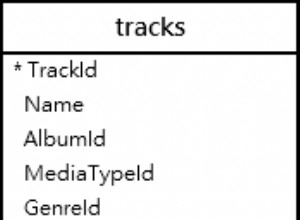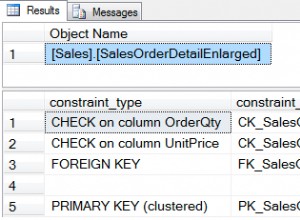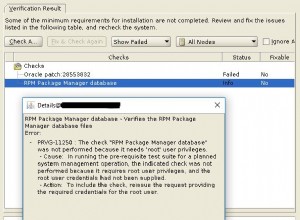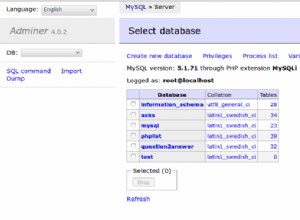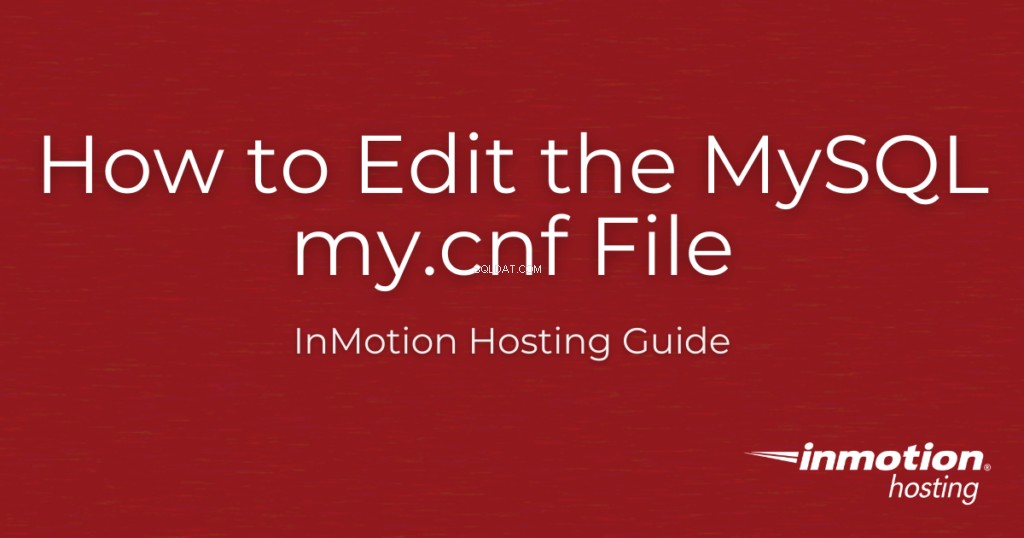
Trong hướng dẫn này, chúng tôi sẽ chỉ cho bạn cách thực hiện các thay đổi đối với cài đặt cơ sở dữ liệu của bạn trong MySQL my.cnf tập tin. Ví dụ:bạn có thể cần tăng số lượng max_connections hoặc query_cache_size giá trị cho máy chủ của bạn.
Để thực hiện việc này, bạn chỉ cần đăng nhập vào máy chủ qua SSH và chỉnh sửa my.cnf sử dụng trình chỉnh sửa như Nano. Bài viết này sẽ giải thích các bước để xem và chỉnh sửa tệp my.cnf của bạn. Chúng tôi cũng sẽ chỉ cho bạn cách xem các biến MySQL của bạn thông qua SSH, sau đó cách truy cập chúng trong phpMyAdmin, nơi chúng có thể được chỉnh sửa.
Bạn sẽ cần quyền truy cập root vào VPS hoặc Máy chủ chuyên dụng của chúng tôi để làm theo hướng dẫn này.
- Cách Xem Cài đặt Mysql trong Tệp my.cnf
- Chỉnh sửa Tệp Mysql my.cnf
- Xem các biến Mysql thông qua Shell
- Xem các biến MySQL trong phpMyAdmin
Cách xem cài đặt Mysql trong tệp my.cnf
- Đăng nhập vào máy chủ của bạn qua SSH
- Để xem cài đặt MySQL my.cnf, hãy nhập thông tin sau :
cat /etc/my.cnf
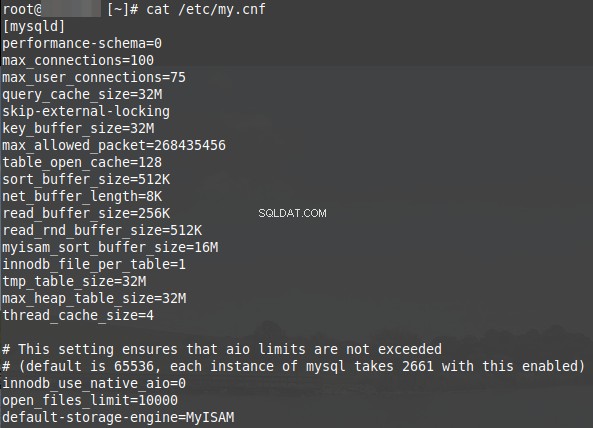
Nội dung của tệp my.cnf sẽ hiển thị tương tự như ảnh chụp nhanh ở trên.
Chỉnh sửa Tệp Mysql my.cnf
- Đăng nhập vào máy chủ của bạn qua SSH .
- Để chỉnh sửa cài đặt MySQL bằng nano, hãy nhập mã sau :
nano /etc/my.cnf
Có một số trình soạn thảo bạn có thể sử dụng trong shell. Nano, Vim hoặc Emacs. Bài viết này sẽ chỉ tập trung vào Nano.
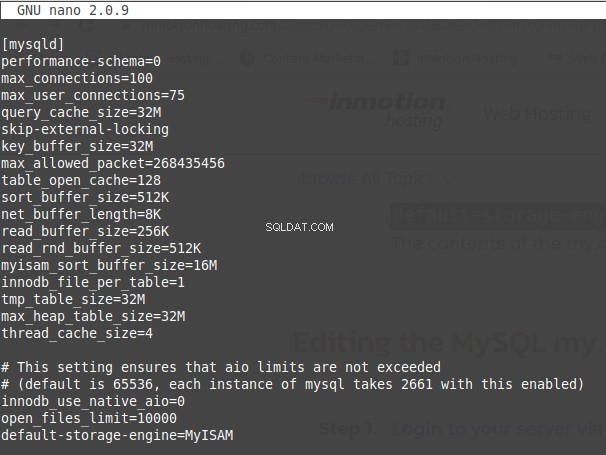
- Tìm dòng để chỉnh sửa. Ví dụ:nếu bạn muốn chỉnh sửa max_connections, hãy tìm dòng sau.
max_connections=100
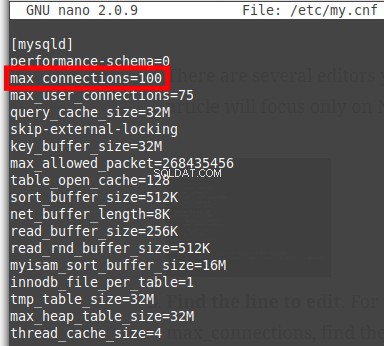
- Để tăng max_connections lên 110, hãy thay đổi nó thành như sau.
max_connections=110 - Nhập Ctrl + O thành “ WriteOut ”Hoặc lưu cài đặt.
- Sau đó, Ctrl + X để thoát .
- Khởi động lại MySQL bằng cách gõ sau.
service mysql restart
Giờ thì max_connections được tăng lên 110 thay vì 100.
Xem các biến Mysql thông qua Shell
- Đăng nhập vào máy chủ của bạn qua SSH .
- Nhập lệnh sau.
mysqladmin variables
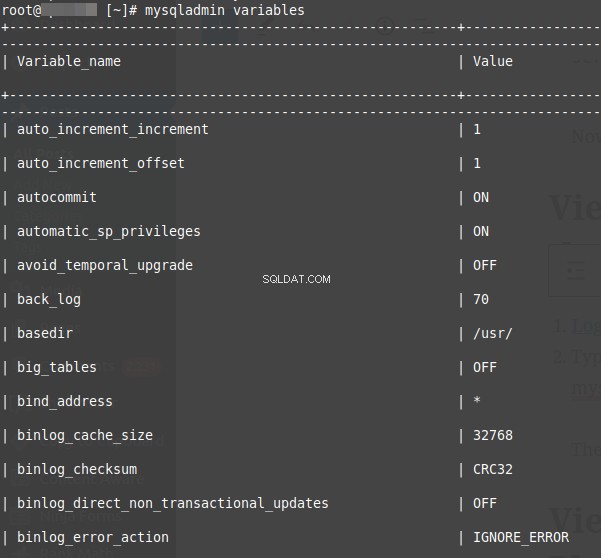
Các biến sẽ hiển thị tương tự như ảnh chụp nhanh ở trên.
Xem các biến MySQL trong phpMyAdmin
- Đăng nhập vào phpMyAdmin của bạn .
- Nhấp vào Biến ở trên cùng bên phải. Sau đó, PhpMyAdmin sẽ liệt kê tất cả các biến và cài đặt của chúng trên máy chủ của bạn.
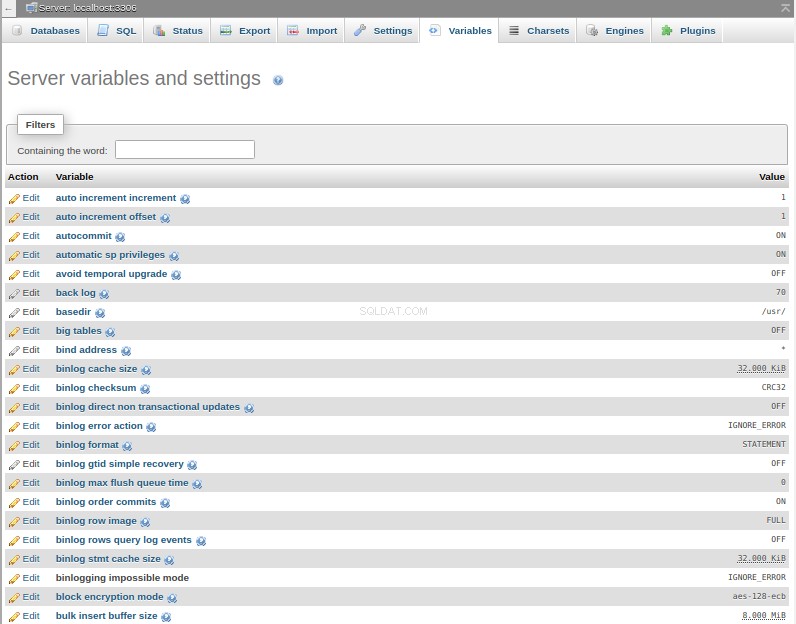
- Nếu bạn muốn chỉnh sửa các giá trị, bạn nên chỉnh sửa tệp my.cnf như được mô tả ở trên.
Bây giờ bạn đã biết cách chỉnh sửa cài đặt cơ sở dữ liệu của mình trong tệp MySQL my.cnf và xem các biến cơ sở dữ liệu. Để biết thêm hướng dẫn, hãy xem phần đầy đủ của chúng tôi về Làm việc với Cơ sở dữ liệu.